win2012配置DAC环境/用户和设备声明/资源属性及文件分类
问题:
1. 用户控制
我们平时使用资源共享的时候,可以按照组或者单个用户来进行权限控制,那么,当某个文件的访问者只能是各部门主管的时候,怎么办?我们可以给个部门主管创建一个组。当某个文件的访问者只能是各部门助理怎么办?我们给助理创建一个组。……这样下来,会有许多组,个别用户隶属于许多组,给管理带来极大的麻烦。
2. 资源控制
服务器上的共享文件夹只允许被某个部门的主管访问,该如何设置?
3. 设备控制
用户带私人电脑来公司,加入域后是否可以访问公司的文件?
解决办法:DAC
1. 配置DC环境,以支持DAC
打开Group Policy Management Editor -> Computer Configuration -> Policies -> Administrative Templates:... -> System -> KDC -> in the right panel, edit "KDC support for claims, compound authentication and Kerberos armoring" -> Enabled -> OK
cmd -> gpupdate /force
如果启用此策略设置,则支持用于动态访问控制的声明和复合身份验证以及Kerberos Armor感知的客户端计算机将使用此功能接受Kerberos身份验证消息。应将此策略应用于所有域控制器以确保在域中一致应用此策略。
2. 配置用户和设备声明
Administrator身份登录DC, 打开Active Directory Administrative Center -> Dynamic Access Control (in the left menu) -> New Claim Types -> “Claims of this type can be issued for the following classes” 做用户控制的话选择 User,做设备控制的话选择 computer -> OK
3. 配置资源属性
Administrator身份登录DC, 打开Active Directory Administrative Center -> Dynamic Access Control (in the left menu) -> 点开下一级目录Resource Properties -> Enable Department and Confidentiality
4. 配置文件分类
(1)Administrator身份登录文件服务器,添加File Server Resource Manager这个角色。
(2)新建两个文件夹并共享,授予everyone读写的共享权限。
以上就是对win2012配置DAC环境/用户和设备声明/资源属性及文件分类全部内容的二甲双胍,更多内容请继续关注脚本之家网站!
相关文章
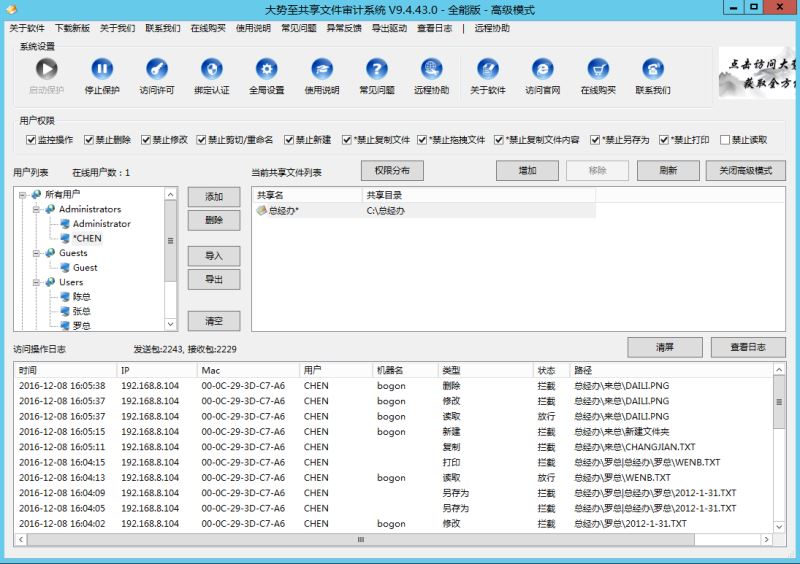
server2012文件夹、局域网共享设置权限以及server2012r2文件共享权限设
本文主要讲解了server2012共享文件夹设置权限、server2012r2文件共享权限设置、server2012局域网共享设置权限的方法,需要的朋友们可以参考下2017-04-25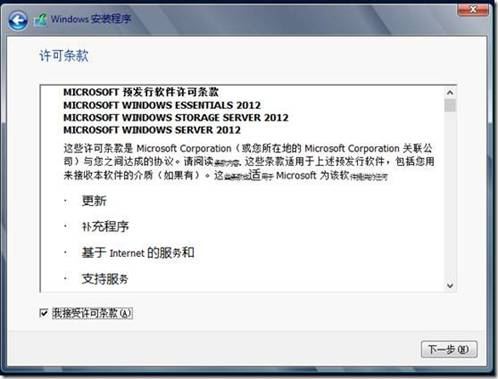
server 2012文件共享服务器、域控服务器搭建 server2012共享文件夹权限
当前,Windows Server 2012服务器操作系统凭借着多项重大改进,正在国内企事业单位局域网中普及,越来越多的企事业单位网管员,也倾向于采用Server2012来搭建文件服务器。2017-04-25- 最近网友问Win2012&Win2008双系统如何设置启动菜单?本文将带来Win2012和Win2008双系统启动菜单设置方法供大家了解,希望对大家有所帮助2017-04-18
从Windows 2012标准版升级到数据中心版,标准评价版本升级到标准体验版
这篇文章主要介绍了从Windows 2012标准版升级到数据中心版,标准评价版本升级到标准体验版本并激活,需要的朋友可以参考下2017-04-08
Windows Server 2012远程刷新客户端组策略及IE代理设置图文教程
最近有网友朋友问Windows Server 2012如何远程刷新客户端组策略及IE代理设置?下面小编就带来Windows Server 2012远程刷新客户端组策略及IE代理设置图文教程供大家了解,希2017-03-21win2012配置DAC环境/用户和设备声明/资源属性及文件分类
我们平时使用资源共享的时候,可以按照组或者单个用户来进行权限控制,那么,当某个文件的访问者只能是各部门主管的时候怎么办?服务器上的共享文件夹只允许被某个部门的主2017-03-16- 这篇文章主要介绍了Windows Server 2012服务器管理器图文详解,需要的朋友可以参考下2016-09-24
在Windows Server 2012中如何快速开关桌面上经典的计算机、我的文档等
我们都知道,在Windows Server 2012系列的服务器版本中都已经引入了Modern的现代界面作为默认的用户交互界面,同时满足视觉一致化,新版的服务器管理程序也做成了扁平化。2016-09-24Windows Server 2012 R2无法连接无线网络解决方法
这篇文章主要介绍了Windows Server 2012 R2无法连接无线网络解决方法,需要的朋友可以参考下2016-07-02windows server 2012怎么配置网络负载均衡?
windows server 2012怎么配置网络负载均衡?winserver 2012可以装虚拟系统的,我们可以设置网络负载均衡,具体怎么设置呢?请看下文详细教程2015-12-25


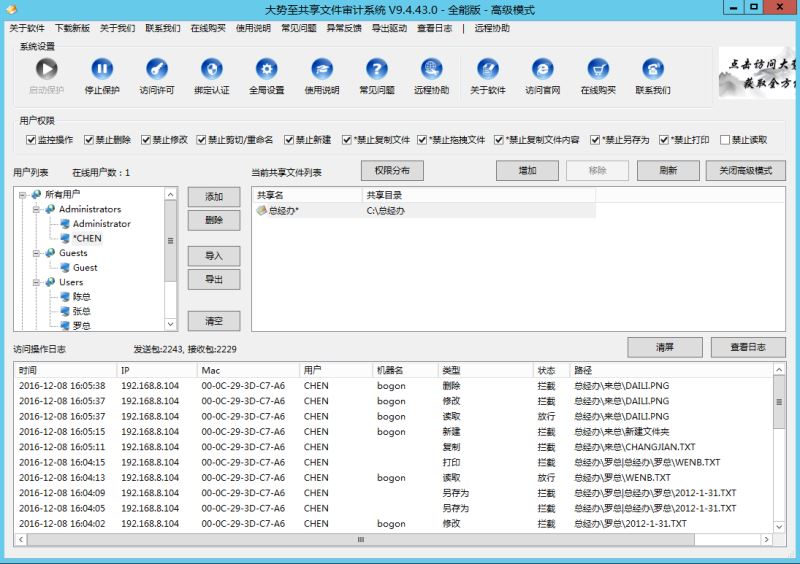
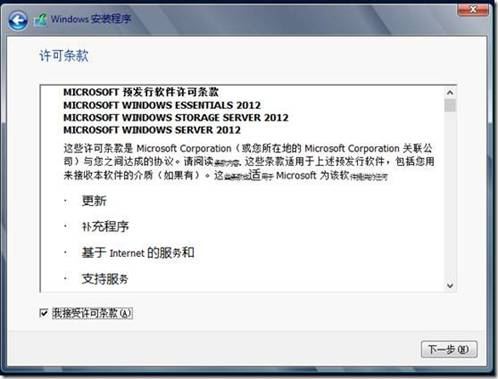

最新评论